Cum se face o rețea de imprimantă
De Tehnologie / / December 30, 2020
Multe imprimante moderne sunt echipate cu posibilitatea de a se conecta la o rețea prin Wi-Fi - imprimă fișiere de pe computere la distanță fără probleme inutile. Dar orice imprimantă obișnuită poate face același lucru, fără clopote și fluiere. Gospodăria ta nu va trebui să alerge la tine cu suport extern - trebuie doar să dai clic pe butonul „Tipărește”.
Cel mai versatil mod de a partaja imprimanta dvs. este de a o partaja prin rețeaua dvs. locală. Acest lucru se poate face pe toate sistemele de operare - Windows, MacOS și Linux. Vă vom spune ce este necesar pentru aceasta.
Stabilirea unei conexiuni între computere
În primul rând, trebuie să vă asigurați că dispozitivele dvs. sunt conectate la o rețea locală. Pentru detalii, consultați ghidul nostru privind conectarea computerului la computer.
Urmează instrucțiunile🖥
- Cum se conectează un computer la un computer
Practic, nu trebuie să vă faceți prea multe griji cu privire la setări. Este suficient să conectați toate dispozitivele la unul router prin cabluri LAN sau conectați-vă la o rețea Wi-Fi. Ruterul va face restul.
Configurarea imprimantei
Acum că toate computerele sunt conectate la o rețea locală, trebuie să partajați imprimanta. Așezați-vă la computerul la care este conectat dispozitivul de imprimare și urmați pașii următori, în funcție de sistemul de operare instalat.
Windows 10
Faceți clic pe Setări → Rețea și Internet → Opțiuni de partajare. Asigurați-vă că opțiunea „Activați partajarea fișierelor și a imprimantei” este activată în secțiunea „Privat”.

Acum accesați Setări → Dispozitive → Imprimante și scanere. Faceți clic pe imprimantă și faceți clic pe „Gestionați”, apoi pe „Proprietăți imprimantă”.

În proprietăți, activați caseta de selectare „Partajați această imprimantă”.

Faceți clic pe Aplicați.
macOS
Deschideți Preferințe sistem → Imprimante și scanere și selectați dispozitivul de imprimare.

Activați caseta de selectare „Partajați imprimanta”.
Linux
Vom lua popularul Ubuntu ca exemplu, dar alte distribuții au setări similare. Deschideți „Setări” → „Dispozitive” → „Imprimante”. Faceți clic pe Setări avansate ale imprimantei.

În fereastra care se deschide, faceți clic dreapta pe dispozitivul dvs. de imprimare faceți clic pe mouse și activați opțiunea Partajare.
Terminat. După toate aceste manipulări, imprimanta dvs. va fi disponibilă în rețea.
Adăugați o imprimantă pe alt computer
Windows 10
Accesați Setări → Dispozitive → Imprimante și scanere. Faceți clic pe Adăugare imprimantă sau scaner. Windows 10 va găsi automat opțiunea disponibilă în rețea.
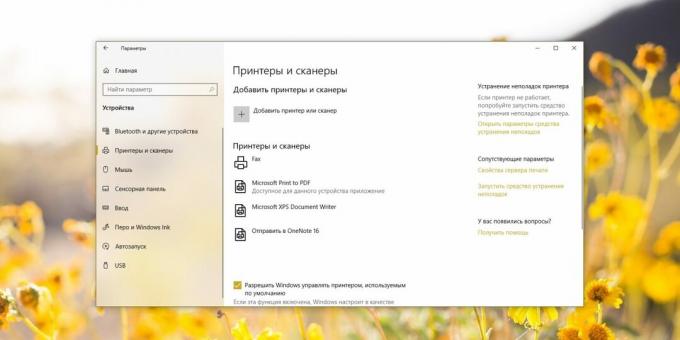
Faceți clic pe acesta și faceți clic pe „Adăugați dispozitiv”.
macOS
Mergeți la „Preferințe sistem” → „Imprimante și scanere” și faceți clic pe butonul plus pentru a adăuga o imprimantă. În partea de sus, selectați partiția Windows. Nu vă lăsați confundați cu acest nume, așa este cum macOS grupează toate dispozitivele de imprimare dintr-o rețea locală, chiar și cele conectate la Linux.
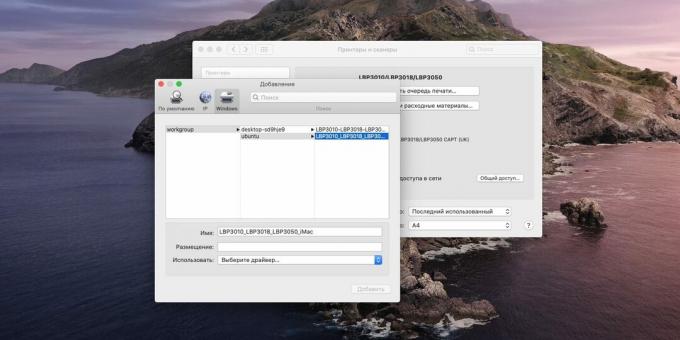
Selectați grupul dvs. de lucru (implicit se numește de obicei Grup de lucru), nume calculatorla care este conectată imprimanta și imprimanta însăși.
Selectați driverul corespunzător din meniul derulant de mai jos. Pentru a face acest lucru, poate fi necesar să accesați site-ul web al producătorului dispozitivului dvs. de imprimare, să descărcați driverul de acolo și să îl instalați. Apoi faceți clic pe Selectare software și selectați imprimanta corespunzătoare.

Dacă driverul nu este disponibil, încercați opțiunea Universal PostScript Printer - funcționează pe multe dispozitive. Acum faceți clic pe „Adăugați” și conexiunea se va încheia.
Linux
Mergeți la Opțiuni → Dispozitive → Imprimante și faceți clic pe butonul Adăugare. Selectați-l pe cel dorit și faceți din nou clic pe „Adăugați”.

Când imprimanta apare în listă, faceți clic pe Advanced Printer Settings. Faceți clic dreapta pe acesta în fereastra care apare și activați opțiunea „Utilizați ca implicit”, apoi OK.

Acum puteți imprima de pe orice desktop din computer retea locala. Principalul lucru este că în acest moment imprimanta și computerul la care este conectată sunt pornite.
Citește și🧐
- 5 moduri de a economisi bani la imprimarea documentelor acasă și la birou
- Cum să distribuiți Internetul de pe un computer prin cablu sau Wi-Fi
- Cum să alegeți o imprimantă pentru o imprimare de calitate



